كيفية حذف فيديو يوتيوب؟
نشرت: 2020-05-27في الماضي ، لم يكن حذف مقاطع الفيديو من YouTube أمرًا سهلاً للغاية: لم يكن المحرر بديهيًا ، وإذا لم تكن تعرف بالضبط ما عليك القيام به ، فقد يتحول إلى مهمة شاقة.
لكن موقع YouTube 2022 مختلف. إنه أكثر وضوحًا ومرونة ، وحذف مقاطع الفيديو هو أحد الأشياء التي تم تبسيطها.
ومع ذلك ، إذا لم تحذف تحميلات الفيديو على YouTube مطلقًا ، فقد تجدها مربكة. لتقليل ذلك ، سنشارك معك 3 طرق بسيطة يمكنك استخدامها لحذف مقطع فيديو من قناتك على YouTube. هيا بنا نبدأ!
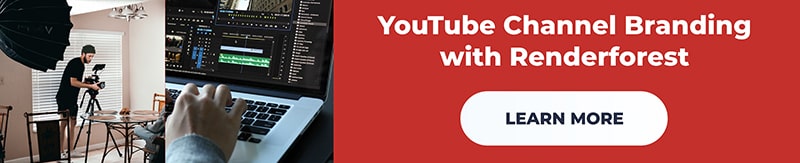
الخيار 1
تسجيل الدخول إلى حسابك
هيا لنبدأ مع الأساسيات. لحذف مقطع فيديو من YouTube ، يلزمك تسجيل الدخول إلى حسابك على YouTube . يمكنك تسجيل الدخول إلى YouTube من الزاوية العلوية اليمنى من الصفحة. إذا كان لديك عدة حسابات ، فتأكد من تسجيل الدخول إلى قناة YouTube واحدة حيث يوجد الفيديو الخاص بك.
وإذا لم يكن لديك قناة على YouTube بعد ، فيمكنك إنشاء واحدة بسرعة باستخدام حساب Google الخاص بك.

انتقل إلى YouTube Studio
الخطوة التالية هي الوصول إلى YouTube Studio من القائمة المنسدلة أعلى يمين الصفحة. حدد "YouTube Studio" ، وستتم إعادة توجيهك إلى لوحة التحكم الخاصة بك.

يُعد YouTube Studio أداة أساسية لمنشئي المحتوى. إذا بدا التصميم غير مألوف ، فربما تكون قد اعتدت على الإصدار القديم من YouTube Studio ، وهو YouTube Studio Classic. استبدل YouTube الإصدار القديم تمامًا في عام 2020 ، وأصبح استوديو YouTube الجديد الأداة الافتراضية لإدارة جميع أنشطة قنوات YouTube.
من الاستوديو ، يمكنك تحميل مقطع فيديو جديد ، وتعديل إعدادات الفيديو ، وإضافة تسميات توضيحية مغلقة ، والحصول على رؤى حول تحليلات YouTube الأساسية التي يمكن أن تساعد قناتك على النمو ، وغير ذلك الكثير.
في الاستوديو ، من اللوحة الموجودة على اليسار ، انتقل إلى "مقاطع الفيديو" أسفل لوحة القيادة.
سترى القائمة الكاملة لمقاطع الفيديو الخاصة بك مرتبة حسب التاريخ ، من الأحدث إلى الأقدم. انقر فوق "التاريخ" لعكس الترتيب ، إذا كان مقطع فيديو قديمًا تريد حذفه.

من خلال تحديد "مباشر" بجوار "التحميلات" مباشرةً ، سترى قائمة بجميع مقاطع فيديو YouTube المباشرة التي بثتها على قناتك ، في حال احتجت إلى الوصول إليها أو حذفها.

ابحث عن الفيديو
بالنسبة إلى قنوات YouTube التي تحتوي على عشرات أو مئات مقاطع الفيديو ، قد يستغرق العثور على الفيديو المناسب يدويًا وقتًا طويلاً. لتبسيط البحث ، استخدم خيارات التصفية. يمكنك التصفية حسب مطالبات حقوق النشر ، والوصف ، والعنوان ، والمشاهدات ، والرؤية.
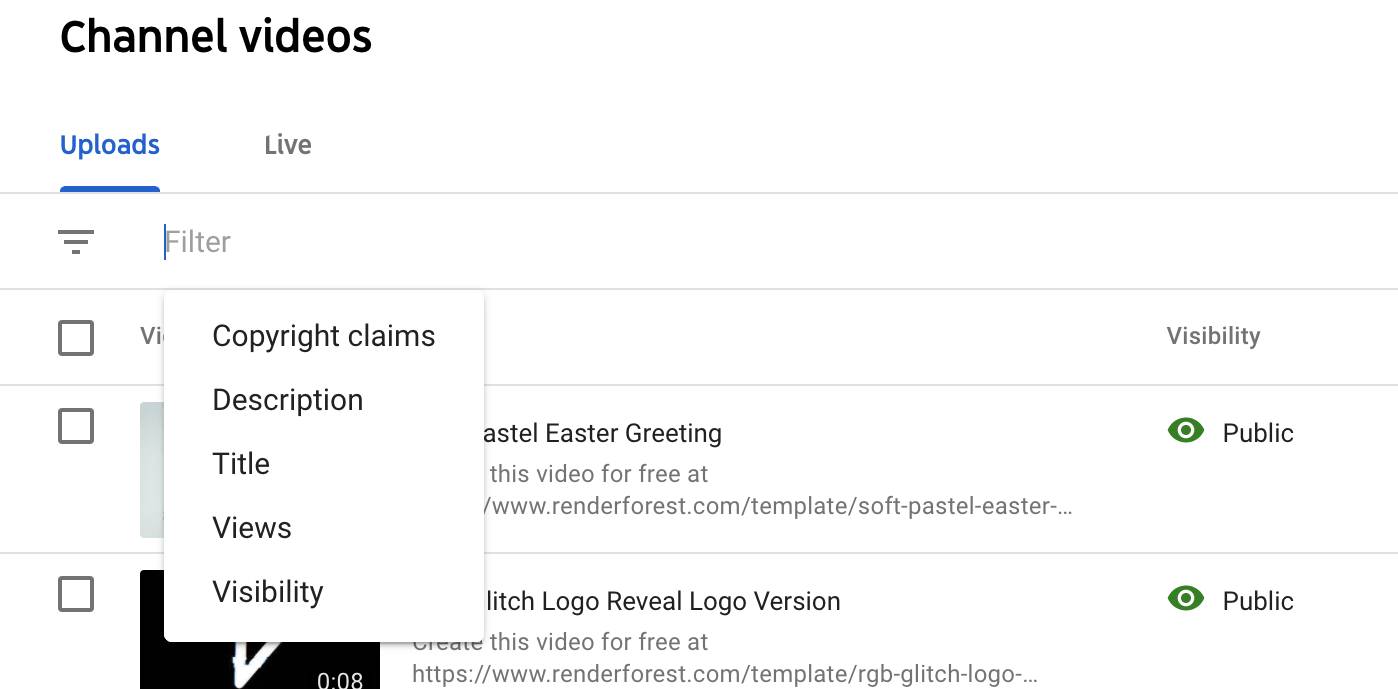
اعتمادًا على احتياجاتك ، يمكن أن يكون كل مرشح مفيدًا. ومع ذلك ، فإن أبسط طريقة للعثور على الفيديو المطلوب هي البحث عنه بالكلمات الرئيسية للعنوان.
اكتب كلمة واحدة أو عدة كلمات من عنوان الفيديو في مربع التصفية ، وانقر فوق إدخال لرؤية القائمة الكاملة لمقاطع الفيديو التي تحتوي على الكلمات الأساسية المحددة.
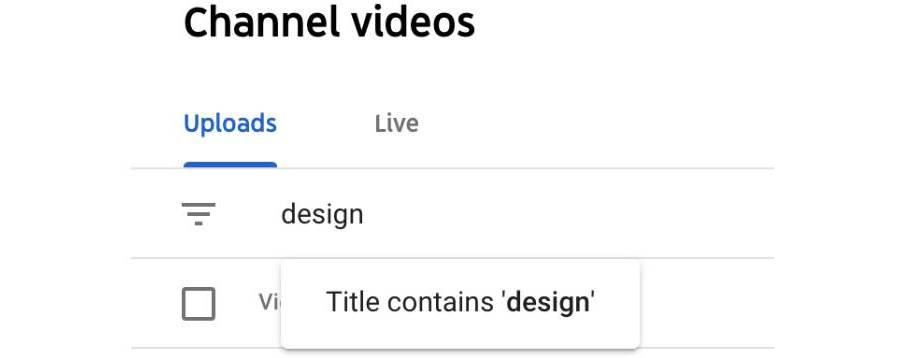
حذف الفيديو
بمجرد العثور على الفيديو ، حدده عن طريق تحديد المربع المجاور له. يمكنك اختيار ما يصل إلى 50 مقطع فيديو على YouTube دفعة واحدة. لقد كان هذا أحد أحدث التحديثات (والتي طال انتظارها!) على YouTube. قبل ذلك ، لحذف عشرة مقاطع فيديو ، كنت بحاجة إلى الانتقال إلى إعدادات كل منها ، وإزالتها من هناك - 10 مرات عمل أكثر! الآن ، يمكنك القيام بذلك بعدة نقرات في "استوديو YouTube".
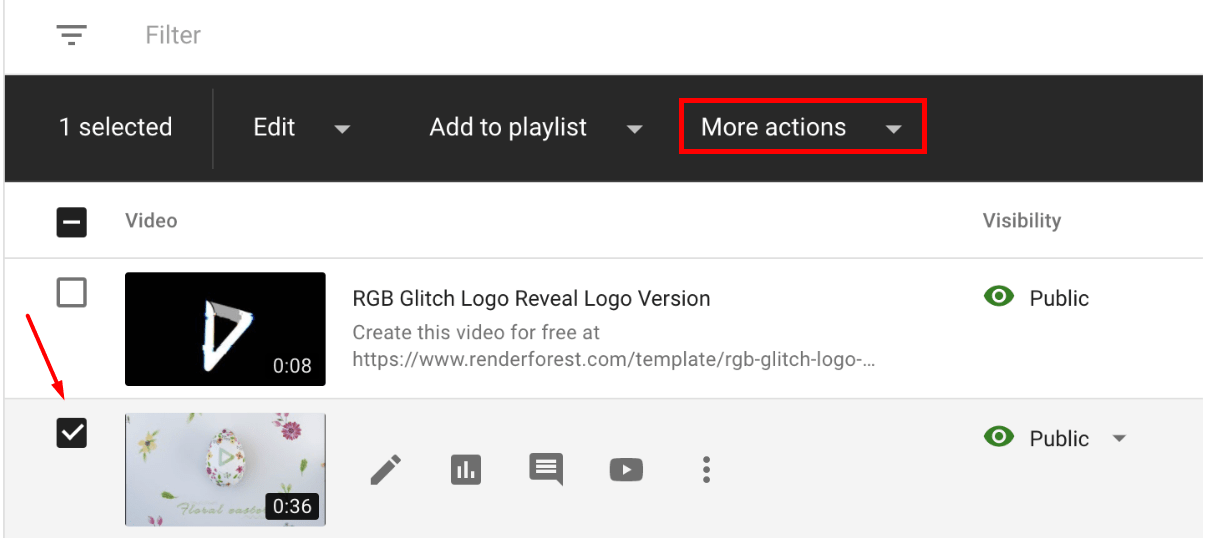

بمجرد تحديد الفيديو الذي تريد حذفه ، افتحه في القائمة المنسدلة "مزيد من الإجراءات" من اللوحة العلوية. من هنا ، سيكون لديك خيار تنزيل الفيديو الخاص بك أو حذفه إلى الأبد.
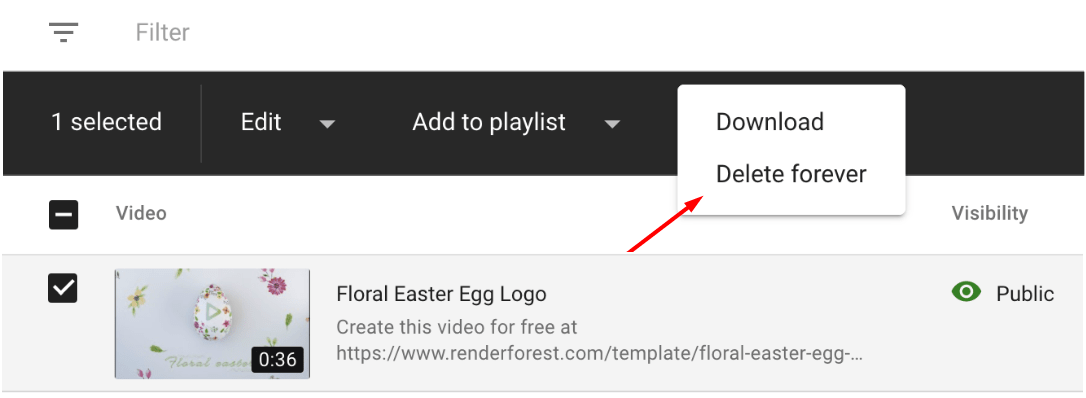
لاحظ أنه سيتم حذف مقطع الفيديو الخاص بك نهائيًا ، دون إمكانية استعادته. لسوء الحظ ، لا يوجد أيضًا خيار لاستبدال الفيديو - لا يمكن إزالته وتحميل مقطع جديد ، مع حفظ المشاهدات القديمة. بمجرد حذف الفيديو الخاص بك ، سيتم حذف جميع المشاهدات والإعجابات والتعليقات وسحبها من إحصائيات قناتك.
بعد النقر فوق "الحذف نهائيًا" ، يجب أن تظهر نافذة منبثقة على الشاشة. حدد المربع الذي يوضح أنك تفهم الآثار المترتبة على الإجراء ، ثم حدد "الحذف نهائيًا".
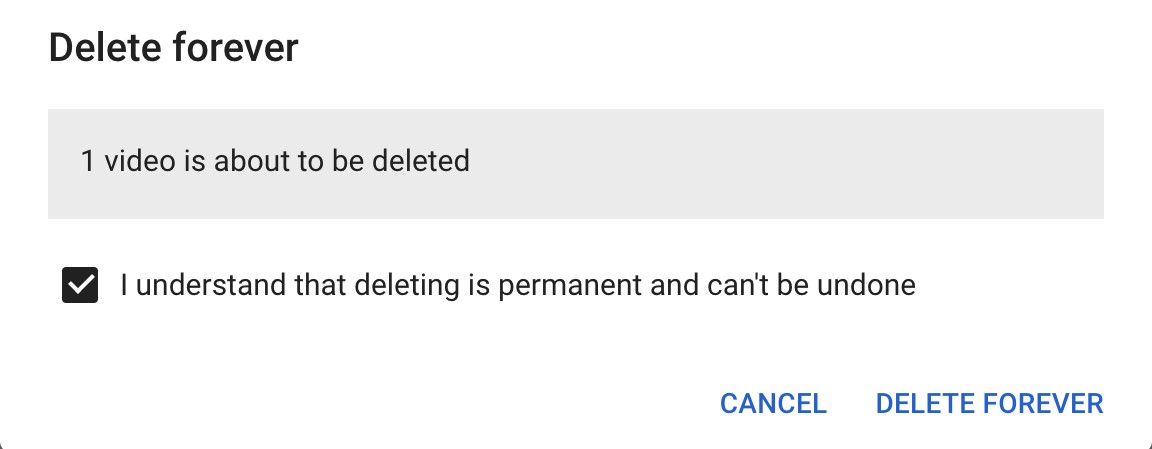
سيتم حذف الفيديو الخاص بك على الفور. إذا حددت أكثر من مقطع فيديو ، فقد تستغرق إزالتها بعض الوقت ، ولكن ليس أكثر من دقيقة. لا تحتاج إلى الانتظار حتى تكتمل العملية ويمكنك مغادرة الصفحة.
الخيار 2
هناك طريقة أخرى لحذف الفيديو وهي من YouTube Studio مرة أخرى . مرر مؤشر الماوس فوق مقطع الفيديو المختار ، وستظهر عدة رموز.

حدد رمز النقاط الثلاث لإعدادات الفيديو المتقدمة ، ومرة أخرى ، انقر فوق "حذف للأبد". ستكون الخطوات التالية هي نفسها كما في الطريقة السابقة.
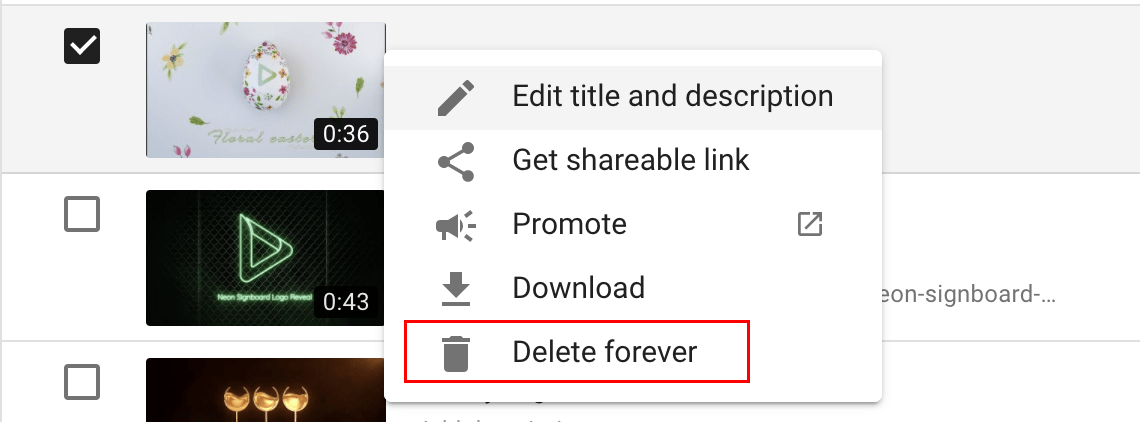
الخيار 3
الطريقة الثالثة والأخيرة التي يمكنك استخدامها لحذف مقاطع فيديو YouTube هي من المحرر نفسه.
انتقل إلى القائمة المنسدلة في الزاوية اليمنى العليا مرة أخرى ، هذه المرة انتقل إلى "قناتك".
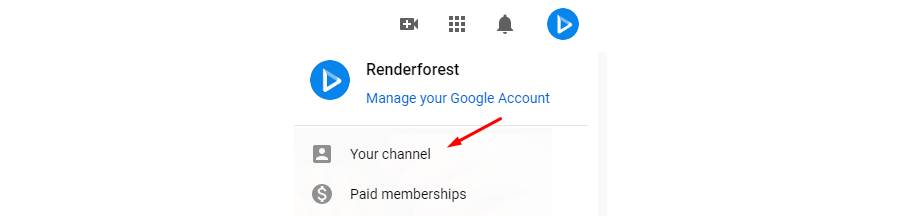
من "الصفحة الرئيسية" أو "مقاطع الفيديو" ، حدد الفيديو الذي تريد حذفه.
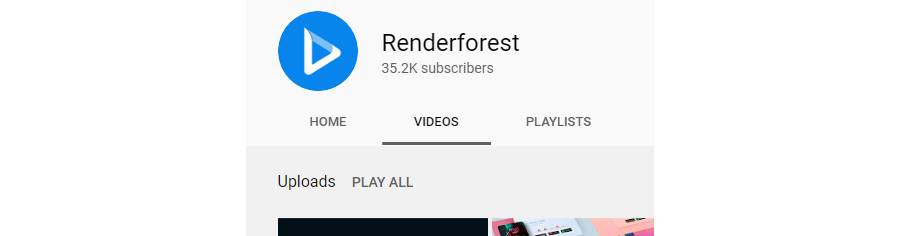
ستتم إعادة توجيهك إلى مشغل الفيديو. بصفتك مالك القناة ، في الزاوية اليمنى السفلية من الفيديو ، ستلاحظ زرين أزرقين: "التحليلات" و "تعديل الفيديو". النقر على "تعديل الفيديو" سينقلك إلى المحرر.

في محرر الفيديو ، يمكنك تعديل تفاصيل الفيديو الخاص بك ، وتغيير الإعدادات والخصوصية ، وإضافة مقاطع الفيديو الخاصة بك إلى قوائم التشغيل ، وغير ذلك الكثير. لحذف الفيديو ، انقر مرة أخرى على النقاط الثلاث. هذه المرة ، تقع في أعلى الجانب الأيمن ، بجوار الزر "حفظ".
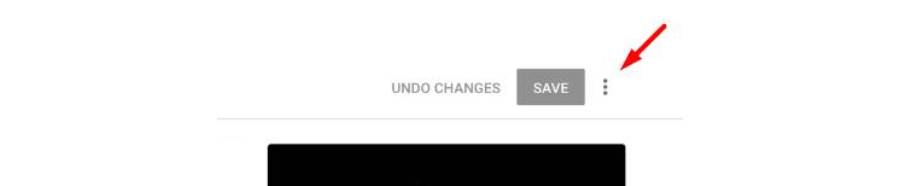
سيكون لديك ثلاثة خيارات - لتنزيل الفيديو أو حذفه أو الترويج له. اذهب مع الحذف ، وسترى نفس النافذة المنبثقة مرة أخرى. حدد المربع مرة أخرى ، واسمح لـ YouTube بمعرفة أنك تدرك أنه لا يمكن التراجع عن الإجراء ، واضغط على حذف.
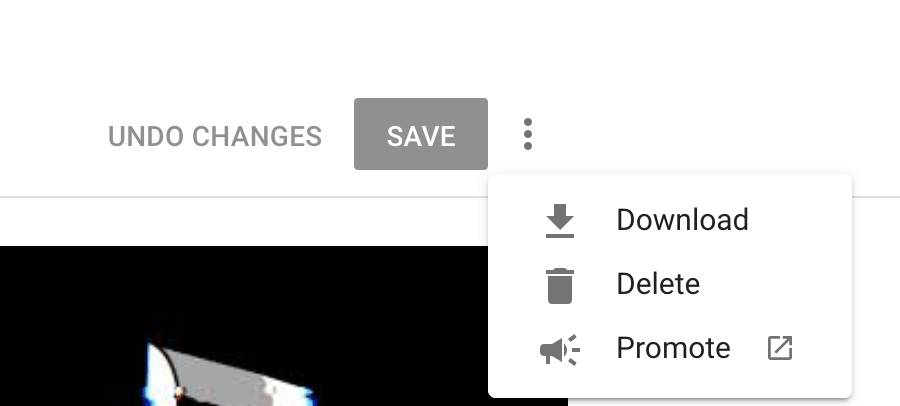
خاتمة
أثناء إنشاء مقاطع فيديو وتحميلها على YouTube أمر مثير دائمًا ، في بعض الأحيان ، قد يكون حذف المحتوى القديم لتحديث قناتك أمرًا رائعًا تقريبًا. باستخدام YouTube Studio الجديد ، من السهل جدًا حذف مقاطع فيديو YouTube - عدة نقرات ، وقد انتهيت!
خذ وقتك في تجربة الأدوات التي يقدمها YouTube لتحقيق أقصى استفادة من النظام الأساسي. وإذا كنت تفكر في تحديث قناتك عن طريق إضافة مقاطع فيديو جديدة ، فلدينا المئات من القوالب على رندرفورست والتي يمكنك استخدامها لإنشاء مقاطع فيديو في لمح البصر. انقر فوق الزر أدناه لإلقاء نظرة عليها وبدء عملية الإنشاء.
جرب الآن
